Notes is een handige app op de iPhone waarmee u uw gedachten, ideeën, afflatus, to-do lijst, notulen van de vergadering, enz. Er zijn verschillende redenen waarom mensen hun iPhone notities over te zetten naar PC of Mac. Het is een geweldige manier om een reservekopie te maken van belangrijke notities; het is handiger om notities te lezen, te bewerken en te beheren op een groter scherm; U kunt notities van uw telefoon verwijderen om opslagruimte vrij te maken nadat u een reservekopie hebt gemaakt op de computer. Echter, in tegenstelling tot foto ‘ s, Je bent niet toegestaan export notities van je iPhone naar de computer direct. Gezien iTunes biedt geen optie om notities te synchroniseren tussen uw apparaten, je nodig hebt om een aantal oplossingen te gebruiken om notities over te dragen van uw iPhone naar de computer zonder iTunes. Dit artikel toont u 5 manieren om deze taak te voltooien.
Weg 1: Ontvang iPhone-notities op de Computer via e-mail
als u slechts één of enkele iPhone-notities op uw computer wilt importeren, kunt u deze naar uw eigen mailbox e-mailen en inloggen op uw e-mailaccount op de computer om toegang te krijgen tot deze notities. Hier zijn stappen om de notities overdracht proces uit te voeren:
- Open de Notes-app op uw iPhone. Houd de notitie die u wilt overbrengen ingedrukt en er verschijnt een menu.
- tik in het menu op delen en kies “Mail”.
- Voer uw e-mailadres in en tik op Verzenden.
- Log in op uw e-mailadres op de computer, kopieer en plak de ontvangen notities in een document.
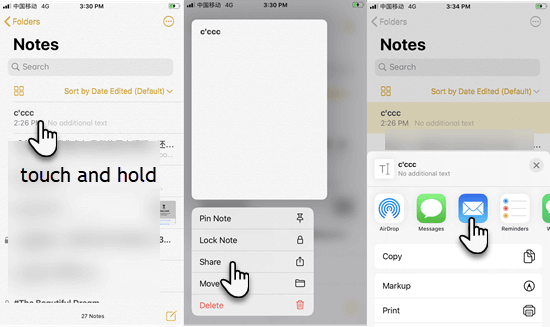
Manier 2: Notities importeren van iPhone naar Mac met AirDrop
als u een gebruiker van Mac bent, is er een veel gemakkelijkere manier om de overdracht van notities te bereiken. Dat is om de AirDrop-service te gebruiken, waarmee de overdracht van bestanden tussen twee iOS-apparaten, twee Mac-computers of een Mac-en iOS-apparaat mogelijk is. Volg de onderstaande stappen om uw notities van iPhone naar Mac met AirDrop:
- schakel AirDrop in op zowel uw iPhone als Mac. Schakel ook de Bluetooth-en Wi-Fi-verbinding in.
- Open de Notes-app op de iPhone en druk lang op de notitie die u wilt importeren.
- tik in het voorgrondmenu op Share > AirDrop.
- Kies uw Mac uit de beschikbare lijst.
- draai naar uw Mac en tik op “Accepteren” in het pop-upvenster om de notitie op uw Mac op te slaan.
manier 3: iPhone-notities synchroniseren met Mac of PC met behulp van iCloud
als het gaat om het synchroniseren van gegevens tussen Apple-apparaten, iCloud is altijd de eerste manier waarop gebruikers denken. Het is een cloudopslag-en cloudcomputingdienst die is ingebouwd in elk Apple-apparaat waarmee u draadloos toegang hebt tot uw bestanden en deze kunt wijzigen vanaf al uw apparaten die zijn ingesteld met hetzelfde iCloud-account. U kunt uw notities of andere gegevens uploaden naar iCloud en ze vervolgens openen op macOS-of Windows-apparaten. Dit is wat je moet doen.
- tik op uw iPhone op Instellingen > > iCloud en schakel de schakelaar van notities in.
- ga terug naar de pagina Instellingen, scroll door naar Notes > standaardaccount > iCloud. Vervolgens worden al uw notities geüpload naar uw iCloud-account.
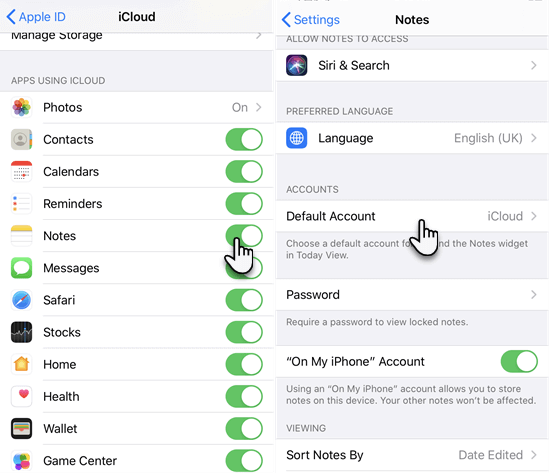
- nu kunt u inloggen op iCloud.com met dezelfde iCloud-account om uw notities op uw PC te bekijken.
- op Mac kunt u iCloud sync-instellingen inschakelen voor notities en toegang krijgen tot de iPhone notes in de app Notities.
Opmerking: U kunt alleen uw iPhone-notities lezen op iCloud.com, niet downloaden of kopiëren en plakken op uw computer. Dat wil zeggen, Je kunt gewoon notities synchroniseren met iCloud en bekijk ze in uw browser, maar je kunt de iPhone-notities niet exporteren naar de computer.
Weg 4: notities overzetten van iPhone naar Computer door iPhone Manager
Als u iPhone-notities als PDF-of tekstbestand naar de computer wilt exporteren, hebt u software van derden nodig voor hulp. Jihosoft iPhone Manager is een professionele tool die u helpt back-up en overdracht van uw iPhone notities, foto ‘ s, videos, Muziek -, tekstberichten, contacten en meer gegevens naar uw computer.


hier zijn enkele functies van Jihosoft iPhone Manager:
- Eén klik om alle soorten gegevens van iOS-apparaten naar de computer over te dragen en te back-uppen.
- ondersteunt het maken van back-ups van notities, foto ‘ s, Contacten, Berichten, WhatsApp en vele andere gegevens.
- vrij toegang tot, bekijken en exporteren van de gegevens die u wilt uit uw iTunes back-upbestand.
- ondersteunt de nieuwste iOS 13 / iPadOS en iPhone 11/11 Pro.
download en installeer nu Jihosoft iPhone Manager op uw computer en begin met het overbrengen van uw iPhone notities naar de computer.
- Stap 1: Open de iPhone Manager op uw computer en sluit uw iPhone aan op de computer via een USB-kabel.
- Stap 2: zodra uw apparaat is gedetecteerd, klik op “Nu Back – Up” om het overdrachtsproces te starten.
- Stap 3: Wanneer de overdracht is voltooid, klik op het pictogram van notities te bekijken en exporteren van uw iPhone notities naar de computer als leesbare formaten.
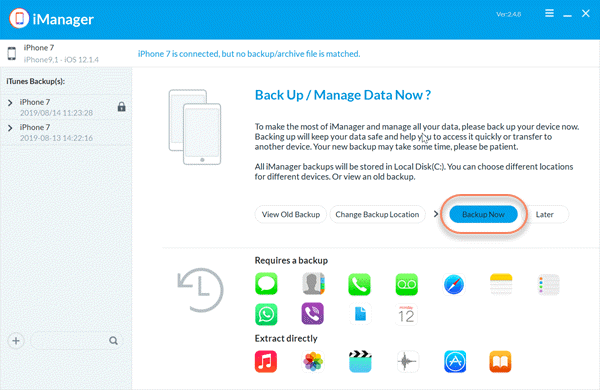
Bonus: extraheren Notities van iPhone Backup naar Computer
zoals we hierboven hebben vermeld, Jihosoft iPhone Backup kan worden gebruikt om te exporteren wat je wilt van een iTunes backup. Het hele proces zal niet leiden tot verlies van gegevens. Als u nodig hebt om de iPhone notities uit het back-upbestand te halen, volg deze stappen:
- start het programma iPhone Manager op uw computer en selecteer het back-upbestand van de iPhone dat uw notities bevat.
- klik op het notitiepictogram in de rechter interface om te beginnen met scannen.
- Geef een voorbeeld van de scanresultaten en selecteer de notities die u nodig hebt. Druk op “naar PC” om een map te kiezen om de uitgepakte notities op te slaan.
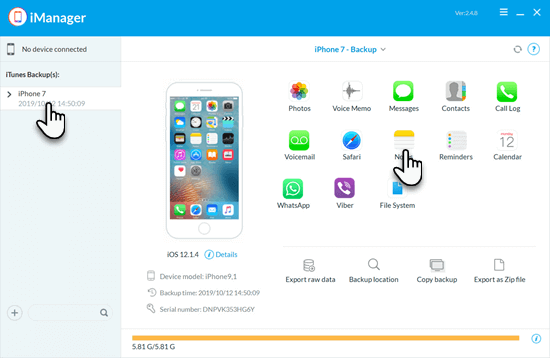
By Jihosoft
laatst bijgewerkt op 15 oktober, 2021